Если вы планируете сделку с его участием, мы настоятельно рекомендуем вам не совершать ее до окончания блокировки. Если пользователь уже обманул вас каким-либо образом, пожалуйста, пишите в арбитраж, чтобы мы могли решить проблему как можно скорее.
Предисловие
Хранить пароли в гугл-хроме очень удобно. Можно залогиниться с любого устройства под своим аккаунтом и получить доступ ко всем сайтам и паролям. Круто? Круто.
До тех пор, пока вы не поймаете стилер.
Проприетарные менеджеры так же удобны. Но концепция хранения моих паролей где-то там, на каких-то серверах меня не впечатляет.
А мы сегодня будем использовать связку gpg + pass + browserpass.
Установка и настройка
Устанавливаем пакеты:
pass будет надёжно хранить наши пароли.
qtpass предоставит нам удобный графический интерфейс.
Для начала нам нужно сгенерировать новый gpg ключ.
После этого необходимо инициализировать pass
Для начала смотрим id нашего саб-ключа
Инициализируем им pass
Теперь добавим новый пароль. Это можно сделать 2-я способами.
1. Через командную строку, используя pass insert [сайт.ру]. Можно использовать параметр -m для мультистрочного ввода.
Пример:
Вы скажите... YMainErr, это же жуткий гемор так просматривать пароли. Да, но зато всё секьюно :D
Экспорт-импорт-бекап
Зашифрованные файлы с паролями будут храниться тут:
/home/user/.password-store/
Экспорт открытого и приватного ключей, а так же импорт:
Браузер
Ладно, действительно копировать ручками не удобно. Поэтому поставим расширение для браузера и gui для ввода пароля от ключа.
Код:
sudo apt install webext-browserpass
sudo apt install pinentry-gtk2
Перезапускаем браузер, если расширение не появилось - ищем его в магазине под названием browserpass
Добавляем пароли, переходим на сайт и жмакаем Ctrl+Shift+F
Must die
Можно ли экспортировать пароли под винду? Да, конечно.
Устанавливаем:
Экспортируем закрытый ключ (или оба, если планируем добавлять пароли из под форточек). Импортируем под виндой в клеопатру.
Копируем файлы *.gpg из /home/user/.password-store/ в куда-нибудь.
Устанавливаем последний *.msi отсюда:
Устанавливаем плагин для браузера - Browserpass
Как всё это синхронизировать - решайте сами.
Tor browser
При использовании тор-браузера вас ожидают некоторые подводные камни. Например в линукс нужно будет сделать:
Т.к. настройки плагина вам не даст поменять NoScript
Android и немного синхронизации
Под телефон тоже можно. Но один хороший человек уже выложил видеоинструкцию и рассказал про синхронизацию через git, повторяться не буду:
В заключение
Теперь, что бы спереть ваши пароли понадобится не только badusb, но специально обученный файловый стилер и кейлоггер (или пояльник). GLHF
Хранить пароли в гугл-хроме очень удобно. Можно залогиниться с любого устройства под своим аккаунтом и получить доступ ко всем сайтам и паролям. Круто? Круто.
До тех пор, пока вы не поймаете стилер.
Проприетарные менеджеры так же удобны. Но концепция хранения моих паролей где-то там, на каких-то серверах меня не впечатляет.
А мы сегодня будем использовать связку gpg + pass + browserpass.
Установка и настройка
Устанавливаем пакеты:
gpg чаще всего уже предустановлен.Bash:
sudo apt install gpg
sudo apt install pass
sudo apt install qtpass
pass будет надёжно хранить наши пароли.
qtpass предоставит нам удобный графический интерфейс.
Для начала нам нужно сгенерировать новый gpg ключ.
На создании ключа я не буду долго останавливаться, всё делается по методу далее-далее. Мыло и идентификатор никто проверять не будет.Bash:
gpg --full-generate-key
После этого необходимо инициализировать pass
Для начала смотрим id нашего саб-ключа
На выходе получим что-то типоBash:
gpg -k --keyid-format long
Где CE4F8F8052CFF9AA - идетификатор саб-ключа. У вас он будет другим.Код:
/home/user/.gnupg/pubring.kbx
-----------------------------
pub rsa3072/074059C5D078BB05 2019-12-27 [SC]
58C3A7D48E1EF82933986FD6074059C5D078BB05
uid [ultimate] testt
sub rsa3072/CE4F8F8052CFF9AA 2019-12-27 [E]
Инициализируем им pass
Управление паролямиBash:
pass init CE4F8F8052CFF9AA
Теперь добавим новый пароль. Это можно сделать 2-я способами.
1. Через командную строку, используя pass insert [сайт.ру]. Можно использовать параметр -m для мультистрочного ввода.
Пример:
Что бы посмотреть пароль, используемКод:
pass insert -m test.com
Enter contents of test.com and press Ctrl+D when finished:
login:user
password:pass
2. Через qtpass. Первый раз при запуске он ругднётся, нам нужно бщует выбрать "Use pass". При создании пароля в качестве имени файла надо указать домен сайта, например "mail.ru". Советую сразу задать шаблон в настройках.Bash:
pass show test.ru
Вы скажите... YMainErr, это же жуткий гемор так просматривать пароли. Да, но зато всё секьюно :D
Экспорт-импорт-бекап
Зашифрованные файлы с паролями будут храниться тут:
/home/user/.password-store/
Экспорт открытого и приватного ключей, а так же импорт:
Приватный ключь нужен будет для расшифровки наших паролей, а публичный - для шифрования.Bash:
gpg --export-secret-keys CE4F8F8052CFF9AA --armor --output key-private.txt
gpg --armor --export CE4F8F8052CFF9AA --output key-public.txt
gpg --import key.txt
Браузер
Ладно, действительно копировать ручками не удобно. Поэтому поставим расширение для браузера и gui для ввода пароля от ключа.
Код:
sudo apt install webext-browserpass
sudo apt install pinentry-gtk2
Перезапускаем браузер, если расширение не появилось - ищем его в магазине под названием browserpass
Добавляем пароли, переходим на сайт и жмакаем Ctrl+Shift+F
Must die
Можно ли экспортировать пароли под винду? Да, конечно.
Устанавливаем:
Для просмотра ссылки необходимо нажать
Вход или Регистрация
Экспортируем закрытый ключ (или оба, если планируем добавлять пароли из под форточек). Импортируем под виндой в клеопатру.
Копируем файлы *.gpg из /home/user/.password-store/ в куда-нибудь.
Устанавливаем последний *.msi отсюда:
Для просмотра ссылки необходимо нажать
Вход или Регистрация
Устанавливаем плагин для браузера - Browserpass
Как всё это синхронизировать - решайте сами.
Tor browser
При использовании тор-браузера вас ожидают некоторые подводные камни. Например в линукс нужно будет сделать:
А под виндой вам нужно будет положить файлики с паролями (*.gpg) в папку "пользователь/.password-store/"Код:
cp /home/user/.gnupg/pubring.kbx /home/user/.local/share/torbrowser/tbb/x86_64/tor-browser_en-US/Browser/.gnupg/
Т.к. настройки плагина вам не даст поменять NoScript
Android и немного синхронизации
Под телефон тоже можно. Но один хороший человек уже выложил видеоинструкцию и рассказал про синхронизацию через git, повторяться не буду:
В заключение
Теперь, что бы спереть ваши пароли понадобится не только badusb, но специально обученный файловый стилер и кейлоггер (или пояльник). GLHF